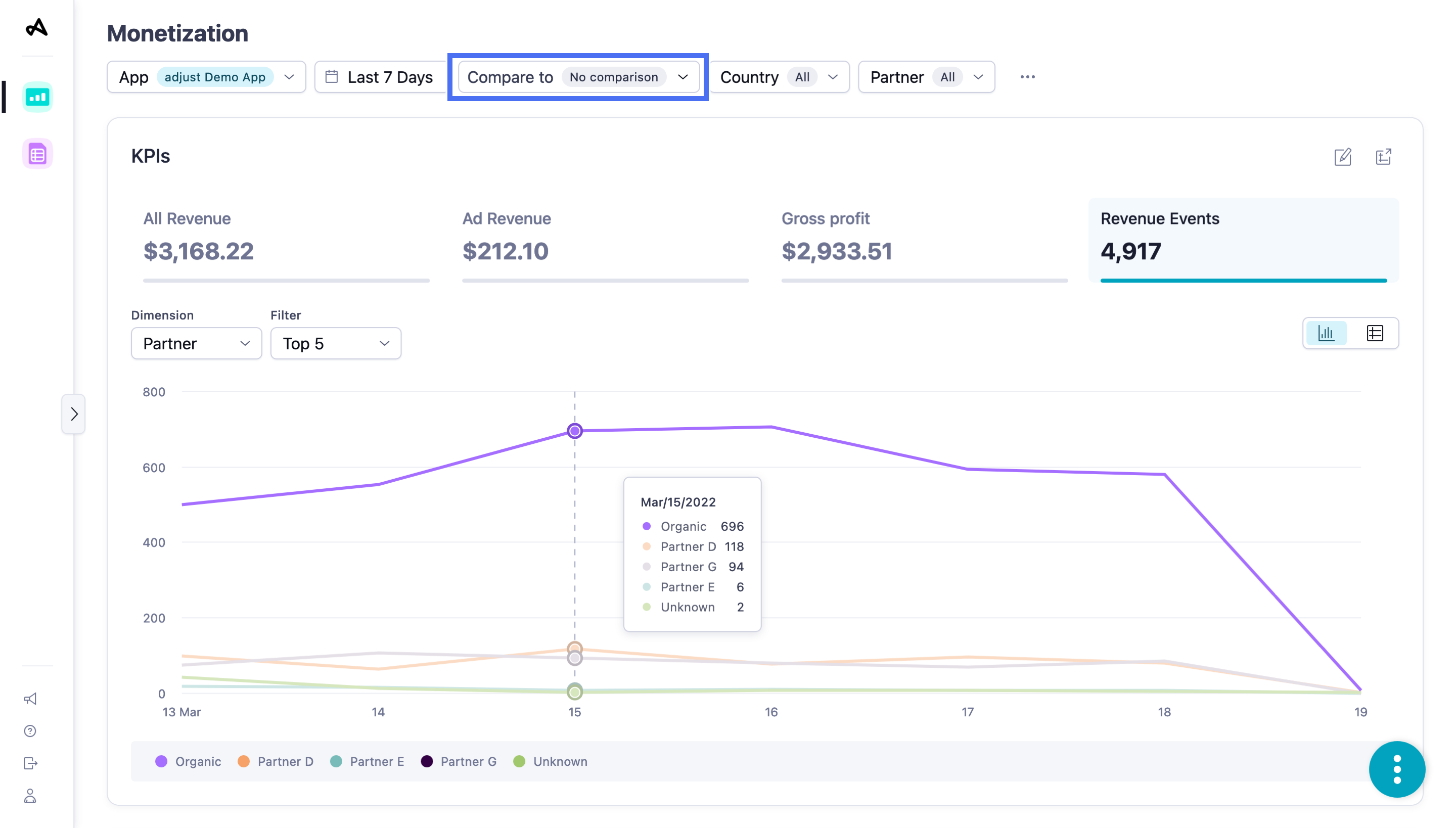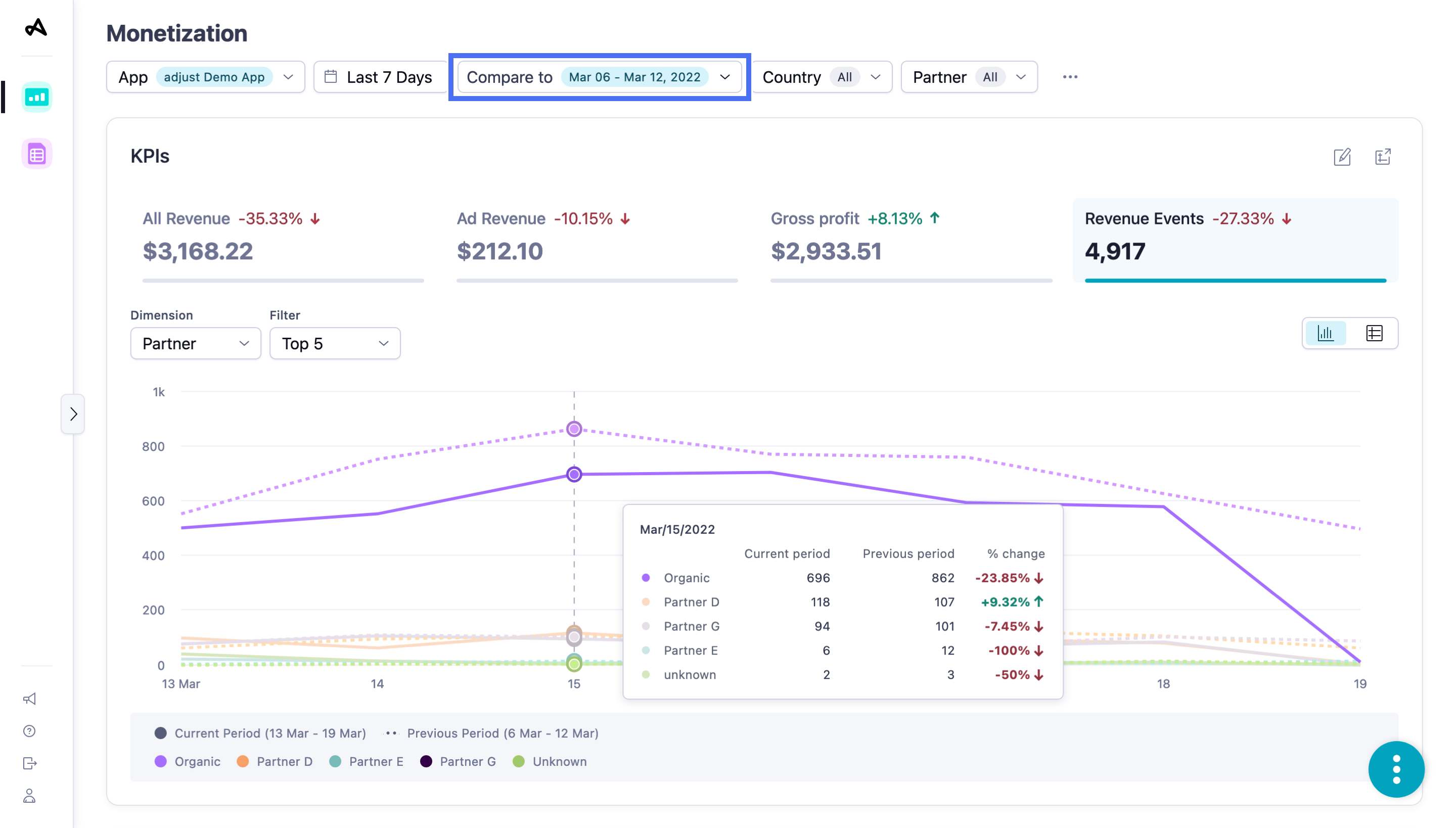KPI de monetización
El widget de KPI es una instantánea de los cuatro KPI principales que utilizas normalmente para monitorear el rendimiento de los ingresos de tus campañas. El widget también muestra gráficos históricos para ayudarte a detectar las tendencias que te pueden llevar a hacer cambios en tus campañas.
Tu widget muestra los datos de las siguientes fuentes de forma predeterminada:
| Fuente de datos | Definición |
|---|---|
| Fuente de atribución - Primera | La fuente de atribución original del usuario |
| Estado de la atribución - Todas | Instalaciones y reatribuciones |
| Tipo de atribución - Todas | Clics e impresiones |
| Fuente de gasto publicitario - Mixta | Fuentes de atribución y red |
Cómo configurar el widget de KPI
Antes de configurar este widget, asegúrate de haber establecido los filtros adecuados. Para obtener más información, consulta el artículo sobre cómo configurar tu vista.
El widget de KPI muestra una un gráfico que registra los cambios en el KPI seleccionado durante el período que elijas. De forma predeterminada, el widget nuestra los datos de los siguientes KPI:
- Todos los ingresos
- Ingresos publicitarios
- Ganancias brutas
- Eventos de ingresos
De forma predeterminada, puedes ver la tendencia diaria del KPI y el período seleccionados con base en el valor total . También puedes mostrar las tendencias diarias para el KPI con base en las siguientes dimensiones:
| Dimensión | Ver por |
|---|---|
| Por aplicación |
|
| Por país | |
| Por canal | |
| Valor total | - |
Según el período del que visualices los datos, puedes seleccionar Horas , Días , Semanas o Meses para elegir la granularidad de los datos.
Selecciona  ( Vista de tabla ) para visualizar los datos de los 4 KPI en formato de tabla. Selecciona
( Vista de tabla ) para visualizar los datos de los 4 KPI en formato de tabla. Selecciona  ( Vista de gráfico ) para regresar a la vista de gráfico.
( Vista de gráfico ) para regresar a la vista de gráfico.
Selecciona  ( Abrir como informe ) para visualizar los datos como un nuevo informe.
( Abrir como informe ) para visualizar los datos como un nuevo informe.
Cómo elegir tus KPI
Personaliza el widget para mostrar los KPI que te interesan. Sigue estos pasos para personalizar el widget:
Selecciona
 ( Editar KPI ). Al hacer esto, verás los cuatro KPI seleccionados para visualizar.
( Editar KPI ). Al hacer esto, verás los cuatro KPI seleccionados para visualizar.En los cuatro menús desplegables, puedes ver los KPI que están disponibles. Selecciona un nuevo KPI para agregarlo a tu vista.
- Los KPI que ya están seleccionados no aparecen como disponibles.
Selecciona Aplicar .
Al hacer esto, el widget se actualizará con los KPI que seleccionaste.
Para obtener información detallada sobre las métricas, utiliza nuestro glosario de métricas de Datascape.
Cómo utilizar el widget de KPI
Puedes cambiar entre los cuatro KPI que aparecen en el widget a fin de visualizar los datos relevantes para cada uno.
Coloca el puntero sobre cualquier línea de datos del gráfico para ver más información sobre los datos.
Coloca el puntero sobre cualquier título en la leyenda del gráfico para resaltar la línea de datos del gráfico que corresponde con ese título.
Selecciona el título que aparece en la leyenda del gráfico para ocultar la línea de datos que corresponde con ese título en el gráfico. Vuelve a seleccionar el título para mostrar la línea de datos.

 ( Editar KPI ). Al hacer esto, verás los cuatro KPI seleccionados para visualizar.
( Editar KPI ). Al hacer esto, verás los cuatro KPI seleccionados para visualizar.